UniConverter Guía de Usuario
-
Inicio - Mac
-
Video Convertidor - Mac
-
Audio Convertidor - Mac
-
Video Compresor - Mac
-
Descargador - Mac
-
Grabador de Pantalla - Mac
-
Fusionador - Mac
-
Grabador de DVD - Mac
-
Reproducir Video - Mac
-
Editor de Video - Mac
-
Caja de Herramientas - Mac
- Convertidor de Imagen - Mac
- Creador de GIF - Mac
- Reparar Metadatos - Mac
- Extractor de CD - Mac
- Grabador de CD - Mac
- Convertidor de VR - Mac
- Recorte Inteligente - Mac
- Editor de Subtítulos - Mac
- Editor de Marca de Agua - Mac
- Removedor de Fondos - Mac
- Auto Reframe - Mac
- Retrato de AI - Mac
- Intro & Outro - Mac
- Reproductor de Videos - Mac
- Cortador de MP3 | Wondershare UniConverter para Mac
- Removedor de ruido | Wondershare UniConverter para Mac
- Removedor de voces | Wondershare UniConverter para Mac
- Estabilización de video | Wondershare UniConverter para Mac
Preguntas Frecuentes
Video/Audio Soluciones
Cómo eliminar las voces de una canción en Mac
El Removedor de voces del Wondershare UniConverter es una herramienta poderosa que permite eliminar automáticamente las voces de una canción gracias a la Inteligencia Artificial. Es ideal para que los amantes de la música y los productores extraigan las voces de sus canciones para cantar en karaoke o crear una canción. Mejora tu día con la separación de voces y música, para que puedas escuchar únicamente música de fondo mientras trabajas, estudias, lees o meditas. Sigue los pasos que se indican a continuación para aprender a eliminar las voces de una canción en Mac.
Mira los videos para aprender a eliminar voces.
Paso 1. Inicia el Removedor de voces del Wondershare UniConverter.
Descarga e instala Wondershare UniConverter en tu computadora Mac. Accede a la nueva función Removedor de voces desde la sección Laboratorio IA de la pantalla de Inicio.
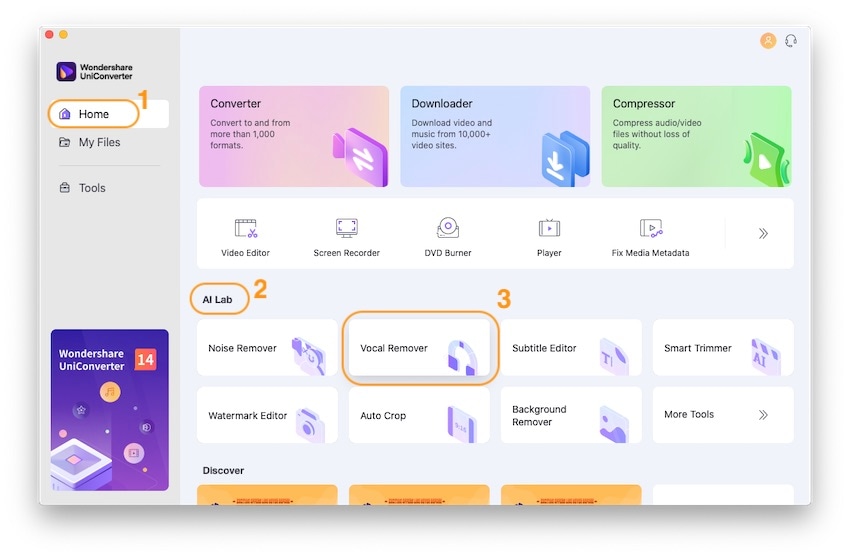
Paso 2. Añade el archivo de música.
Haz clic en el ícono Añadir archivo para importar el archivo de audio o video de tu música o bien arrastra directamente tu archivo a la interfaz.
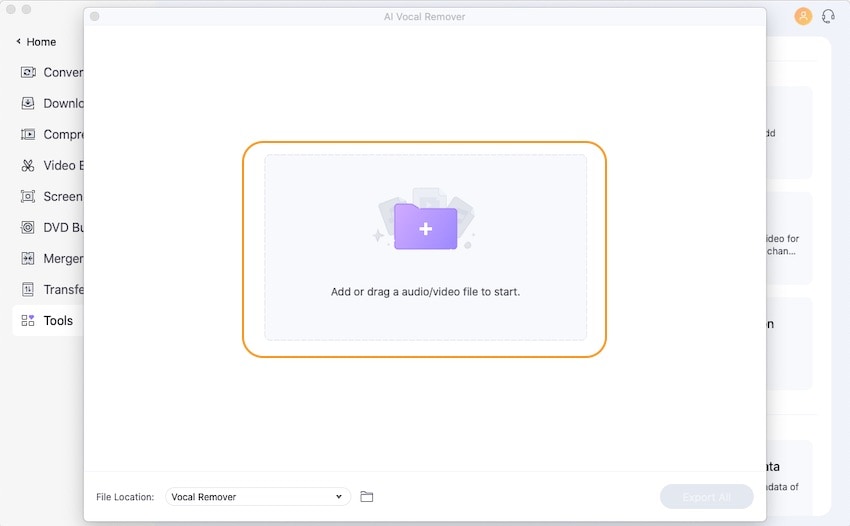
Paso 3. Inicia el análisis del archivo para extraer voces.
Una vez cargado el archivo, el "Removedor de voces" lo analizará automáticamente.
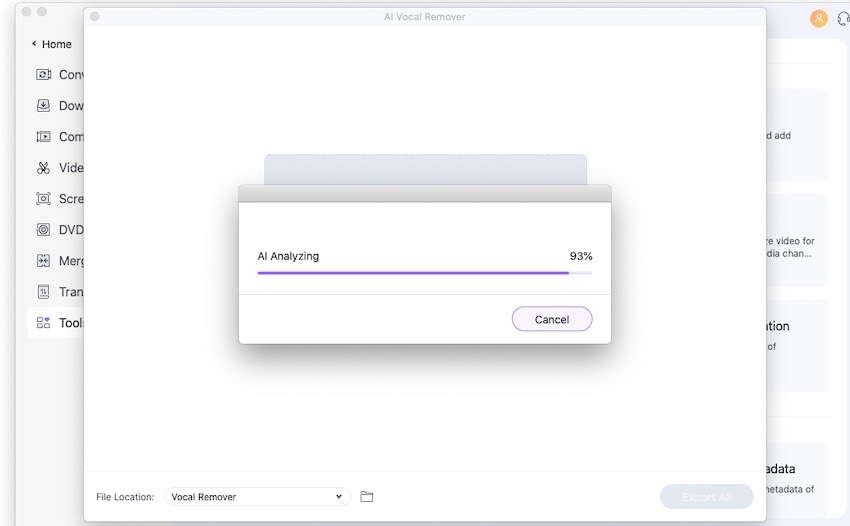
Paso 4. Exporta la(s) pista(s) de audio.
La IA elimina automáticamente las voces. Si deseas guardar el karaoke (pista instrumental) o la pista vocal, haz clic en el botón Exportar antes de elegir la Ubicación del archivo.
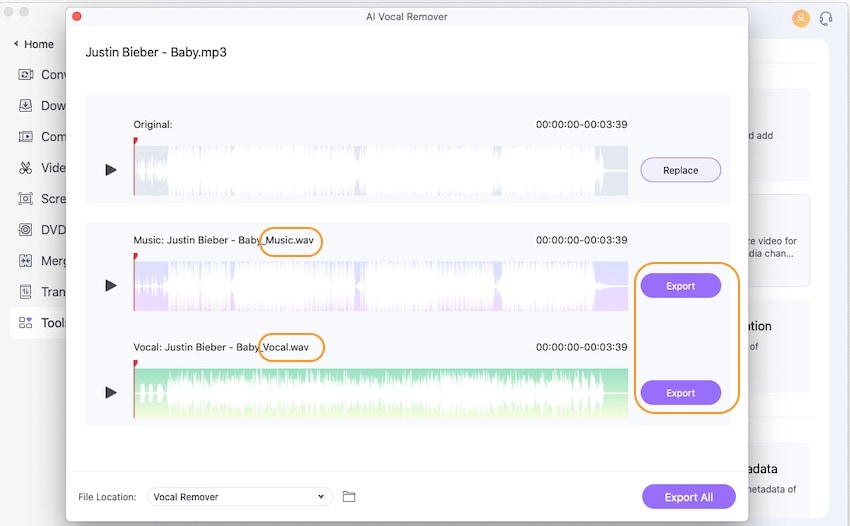
Más Informaciones Útiles
Tu caja de herramientas de video completa